オブジェクトスナップ(O-SNAP)
正確な図面を描くためには、オブジェクトの端点・中点・中心・交点などの位置を正確に指示する必要があります。
それを補助する機能がオブジェクトスナップ(O-SNAP)です。
各オブジェクトの正確な作業位置を誤差なく簡単に指示するために効果的な機能となっています。
YouTubeでも解説していますのでご覧ください。
オブジェクトスナップの設定
図形の端点から線分を引きたい場合、O-SNAPがないと、端点から線を引いたつもりでもアップにして確認するとずれています。
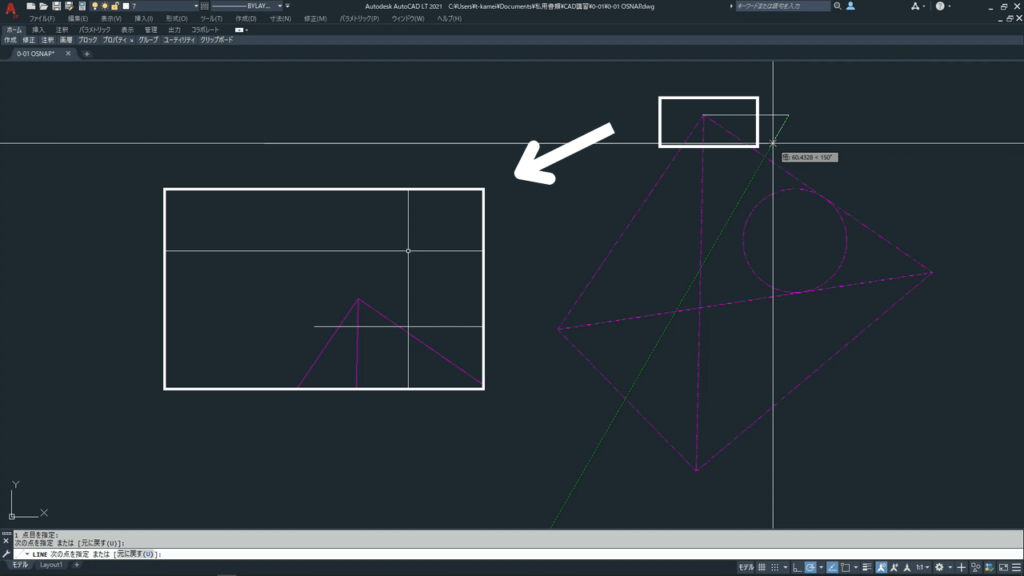
O-SNAPが無効の場合
正確な図面を描くためにはO-SNAPは必須の機能です。
詳しい設定を見ていきましょう。
メニューのツール→オプション→オブジェクトスナップ
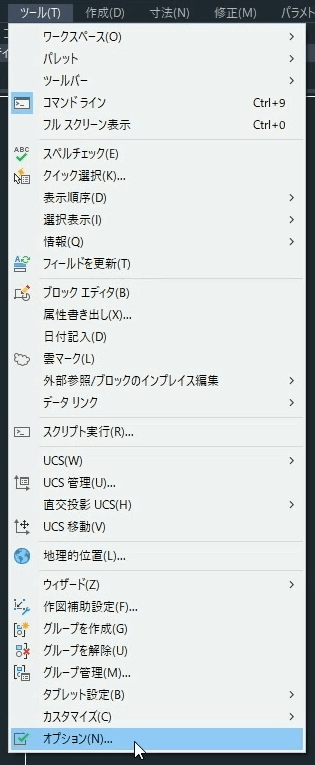
メニューーツールーオプション
またはキーボード入力で[OSNAP]を実行します。
実行すると下記ダイヤログボックスが開きます。
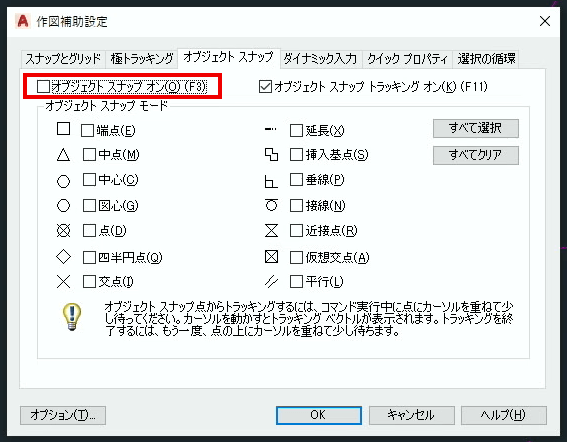
作図補助設定のダイヤログボックス
オブジェクト スナップ オンにチェックを入れるとオブジェクトスナップが常に有効になります(定常O-SNAPと呼びます)
よく使うオブジェクトスナップにチェックを入れます。
必要以上に入れ過ぎると逆に使い難しくなるので注意しましょう。
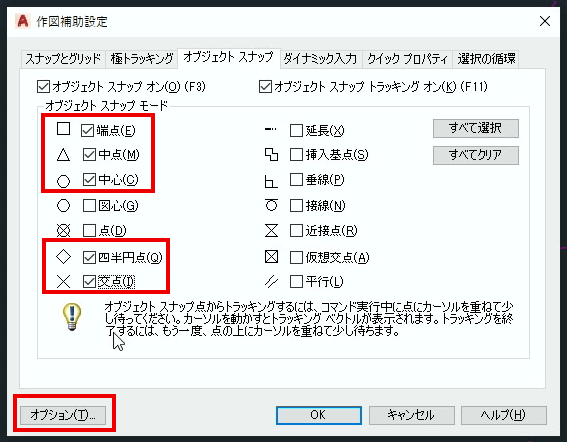
作図補助設定のダイヤログボックス
オススメはこのあたりです。
オプションをクリックすると作図補助のダイヤログボックスが開きます。
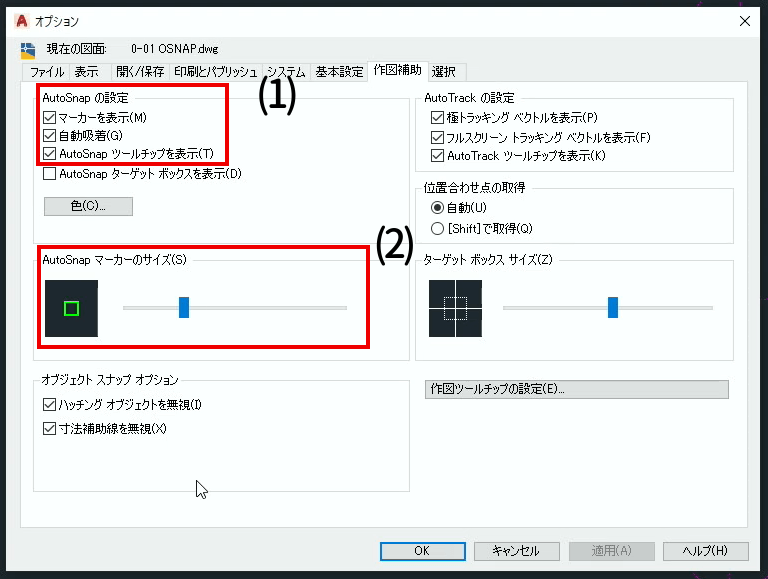
オプションー作図補助タブのダイヤログボックス
O-SNAPのマーカーの表示や挙動について設定できます。
(1)マーカーを表示、自動吸着は必須です。
オブジェクトに近づけるとマーカーが表示されてO-SNAPの効果が目視で確認出来ます。
AutoSnapツールチップを表示はマーカーと一緒に端点などの文字が表示されます。
(2)マーカーのサイズや色を変更することが出来ます。
右下のステータスバーでも定常O-SNAPの設定が出来ます。
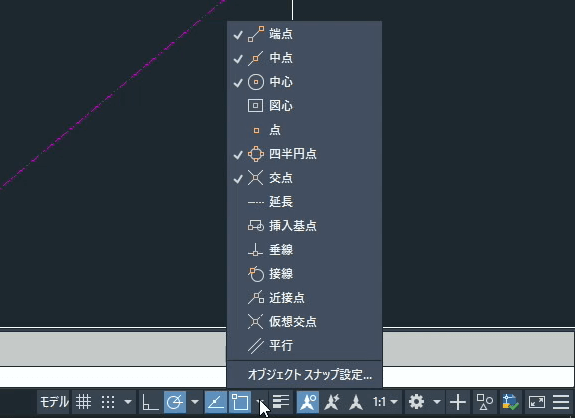
定常O-SNAPの設定
もう一度図形の端点から線分を引てみます。
アップにしてもきちんと端点から線が引けていることが確認できます。
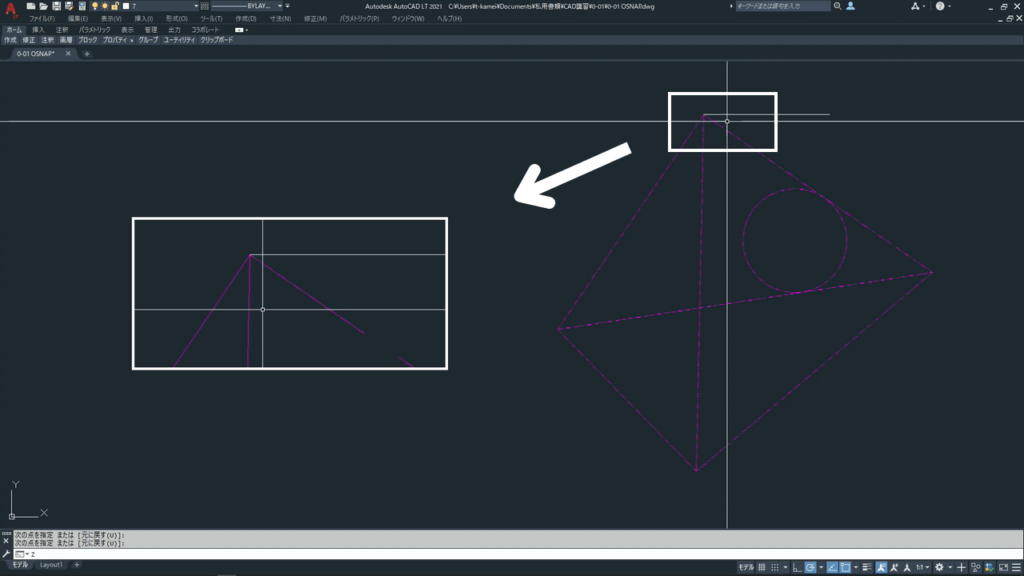
O-SNAPを有効にして作図
マーカーの表示
定常O-SNAPに設定したマーカーを確認してみます。
端点、中点、交点
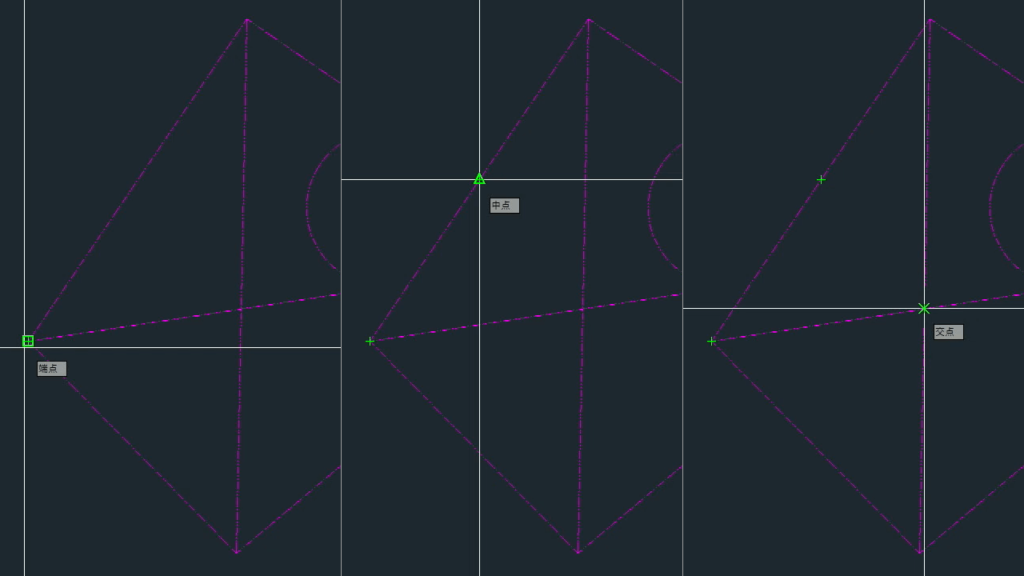
O-SNAPのマーカー
中心点、四半円点
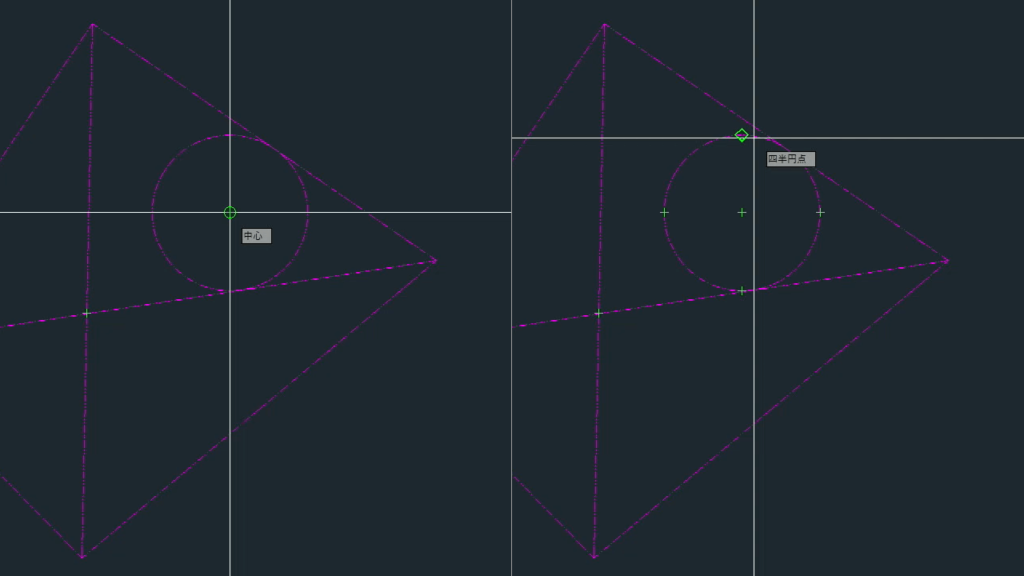
O-SNAPのマーカー
一時O-SNAP
定常O-SNAPに設定していないO-SNAPも一時的に使うことが出来ます。
使う直前にシフトキーを押しながら右クリックで呼び出して使います。
任意の点から対象線分に垂線を引きます。
キーボート入力手順
1 LINE + 確定キー
![[LINE]を実行](https://www.t-encourage.com/images/01-osnap10.png)
[LINE]を実行
2 任意の点をクリック

任意の点をクリック
3 シフトキー +右クリック
4 垂線を選択
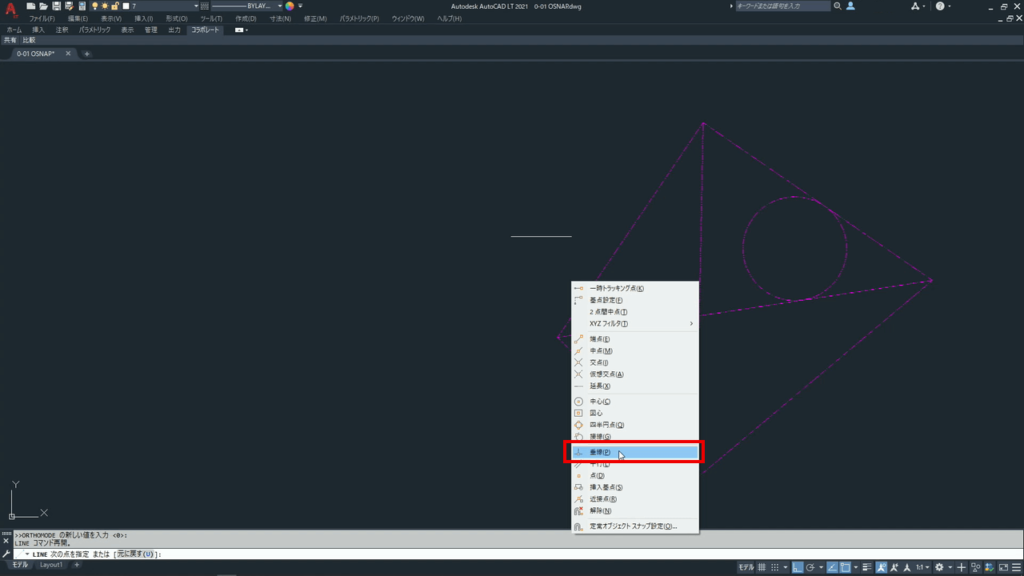
垂線を選択
5 対象線分をクリック
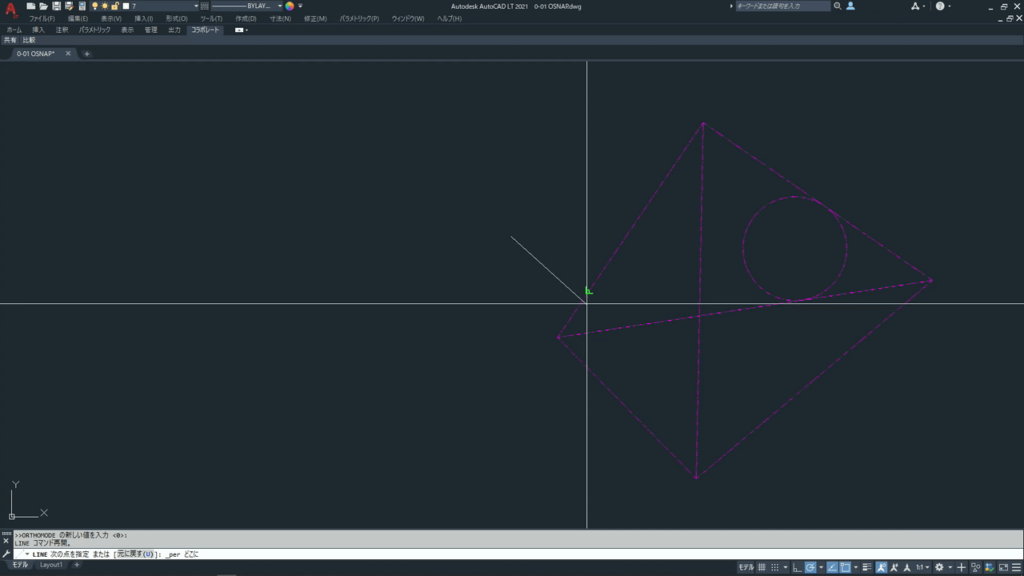
対象の線分を選択
6 確定キー(終了指示)
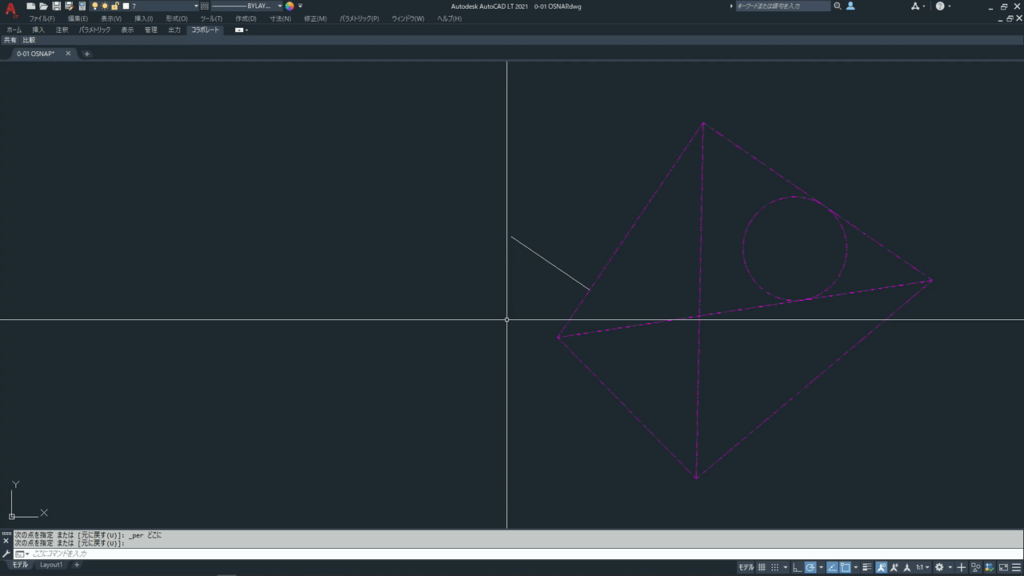
垂直線
対象の線分に対して直角の線が引けました。
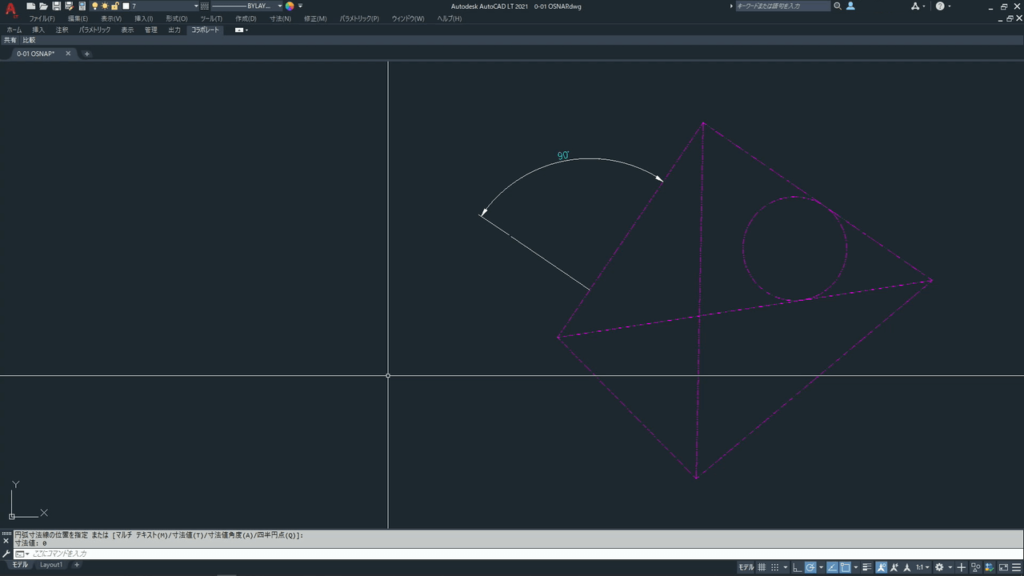
垂直の確認
終わりに
定常O-SNAPの設定はPCパラメーターに保存されるので別の図面データを開いても設定は残っています。
自分の使い勝手の良い設定で作業環境を整えましょう。


コメント